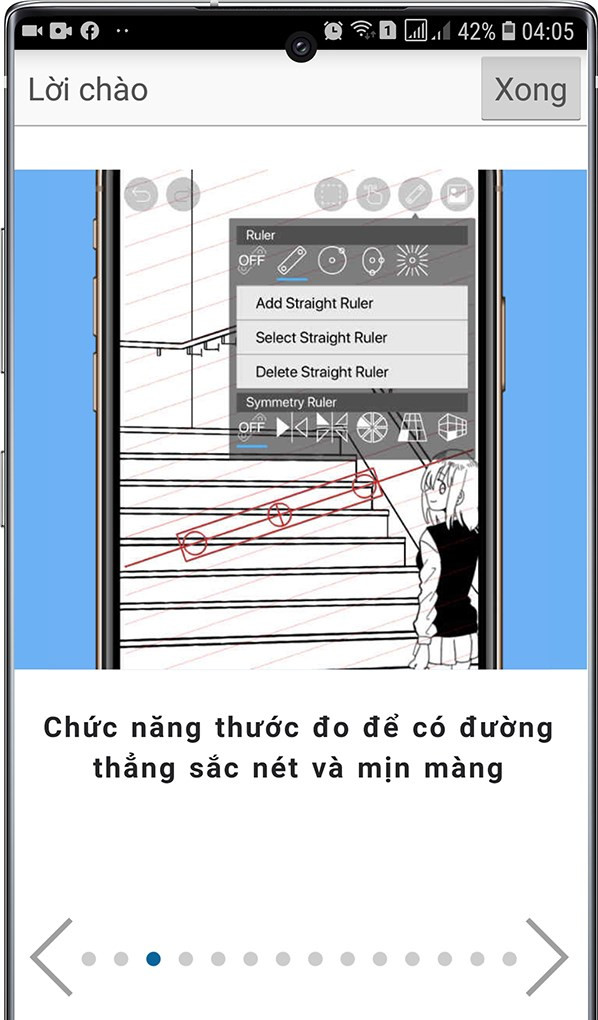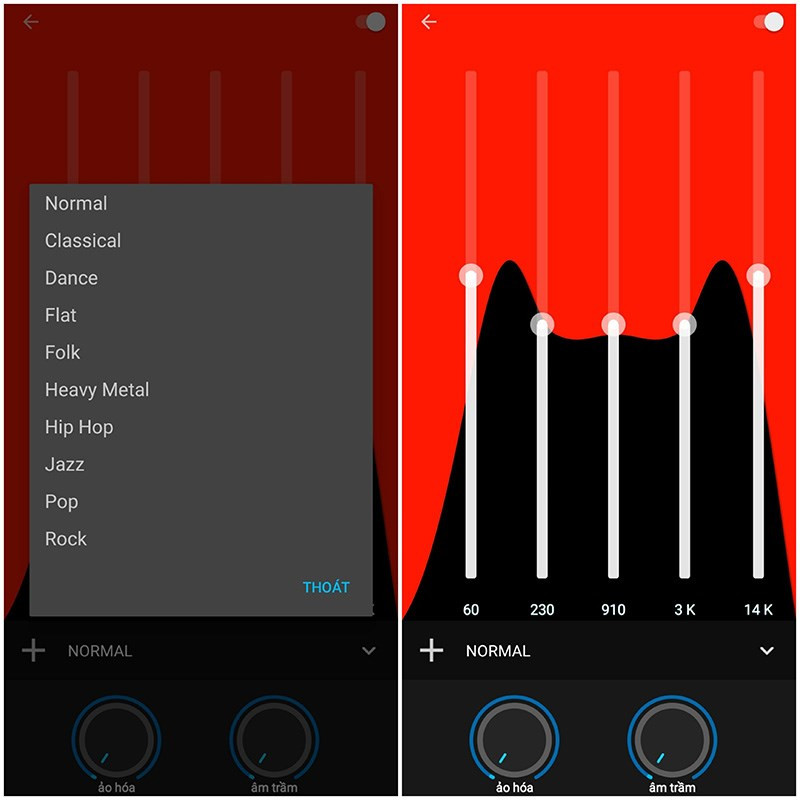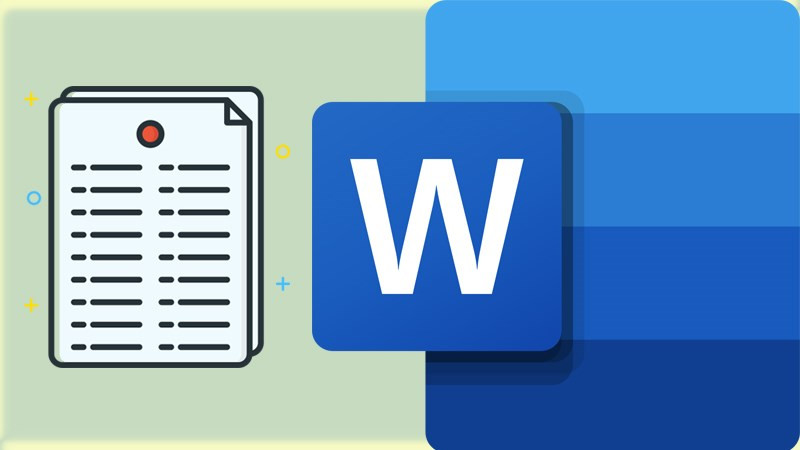Ghép Nhạc Vào Ảnh, Video Trên iPhone Cực Dễ Với Clips
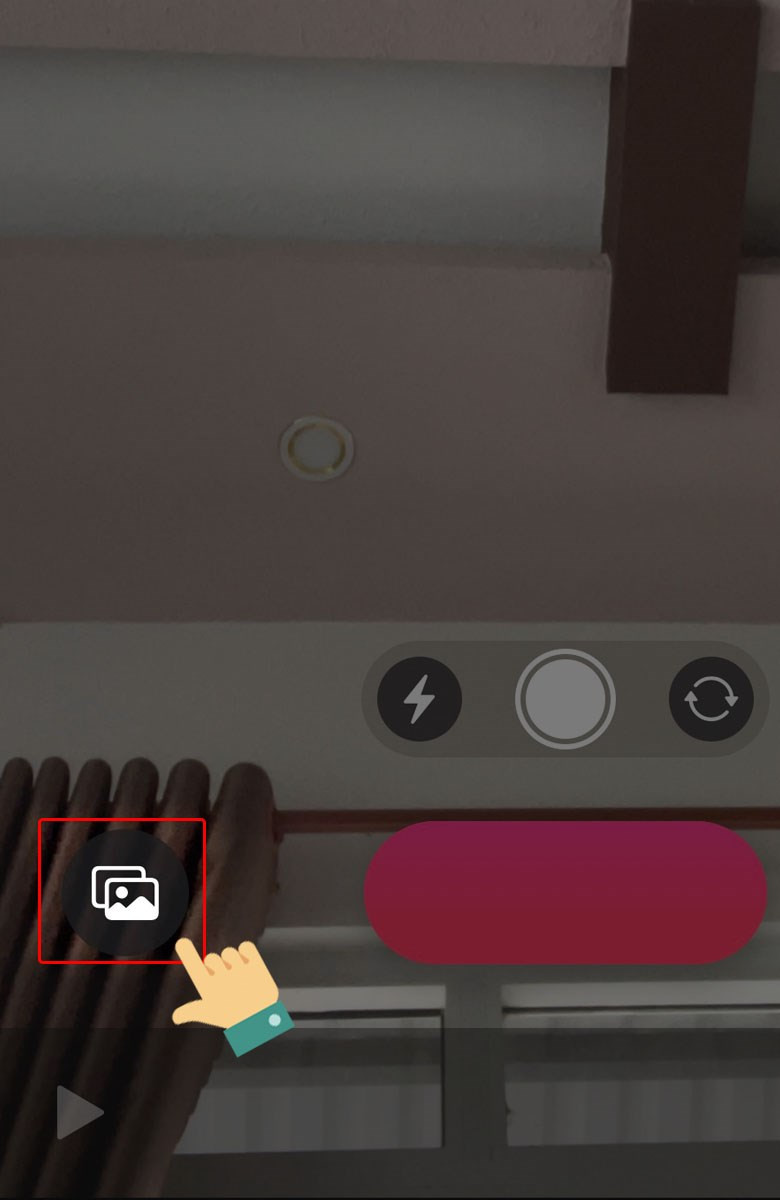
Bạn muốn tạo những video ngắn ấn tượng với nhạc nền yêu thích trên iPhone? Ứng dụng Clips của Apple chính là giải pháp hoàn hảo dành cho bạn! Bài viết này sẽ hướng dẫn chi tiết cách ghép nhạc vào ảnh và video trên iPhone bằng Clips, giúp bạn dễ dàng tạo ra những nội dung sáng tạo và chia sẻ với bạn bè.
Clips – Công cụ Biến Ảnh, Video Thành Tuyệt Tác Âm Nhạc
Việc thêm nhạc nền vào ảnh và video không chỉ làm tăng tính sinh động, hấp dẫn mà còn giúp truyền tải cảm xúc một cách hiệu quả hơn. Clips, ứng dụng chỉnh sửa video miễn phí của Apple, cung cấp giao diện trực quan, dễ sử dụng, cho phép bạn nhanh chóng biến những hình ảnh, video tĩnh thành những thước phim ngắn sống động với âm nhạc. Vậy Clips mang lại những lợi ích gì?
Lợi Ích Khi Sử Dụng Clips Để Ghép Nhạc
- Tùy chỉnh âm nhạc: Bạn có thể chọn nhạc yêu thích từ thư viện nhạc cá nhân hoặc sử dụng kho nhạc có sẵn của Clips để làm nền cho ảnh và video.
- Tăng tính sáng tạo: Ghép nhạc vào ảnh, video giúp nội dung trở nên độc đáo, thú vị và chuyên nghiệp hơn, thể hiện cá tính riêng của bạn.
- Chia sẻ dễ dàng: Sau khi hoàn thành, bạn có thể dễ dàng lưu video vào máy hoặc chia sẻ trực tiếp lên các mạng xã hội.
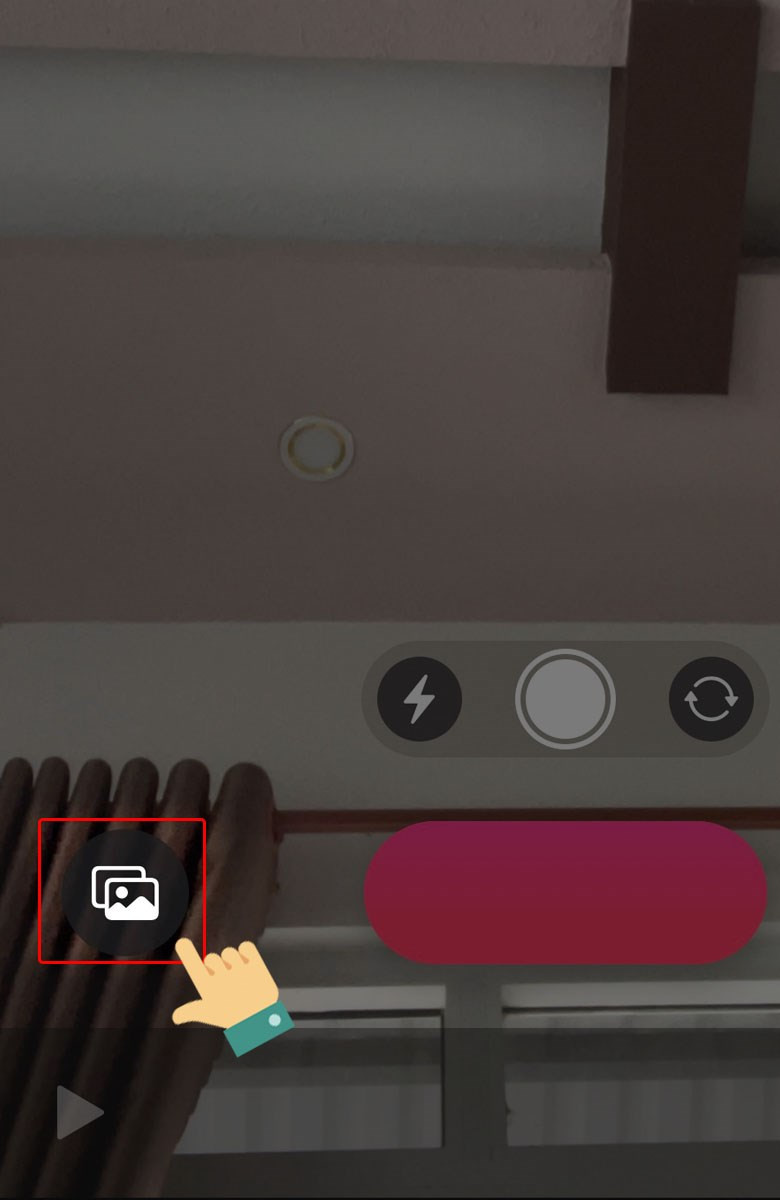 Sử dụng hình ảnh và video có sẵn từ thư viện tại Biểu tượng hình ảnhHình ảnh minh họa: Chọn ảnh/video từ thư viện trong ứng dụng Clips
Sử dụng hình ảnh và video có sẵn từ thư viện tại Biểu tượng hình ảnhHình ảnh minh họa: Chọn ảnh/video từ thư viện trong ứng dụng Clips
Hướng Dẫn Ghép Nhạc Vào Ảnh, Video Bằng Clips
Tóm Tắt Nhanh Các Bước
- Mở ứng dụng Clips.
- Chọn ảnh/video từ thư viện hoặc quay trực tiếp.
- Chọn biểu tượng nốt nhạc.
- Chọn nhạc từ thư viện nhạc hoặc kho nhạc của Clips.
- Nhấn “Xong” và lưu video.
Hướng Dẫn Chi Tiết
Bước 1: Khởi động ứng dụng Clips trên iPhone.
Bước 2: Nhấn vào biểu tượng hình ảnh để chọn ảnh hoặc video từ thư viện. Bạn cũng có thể quay video hoặc chụp ảnh trực tiếp.
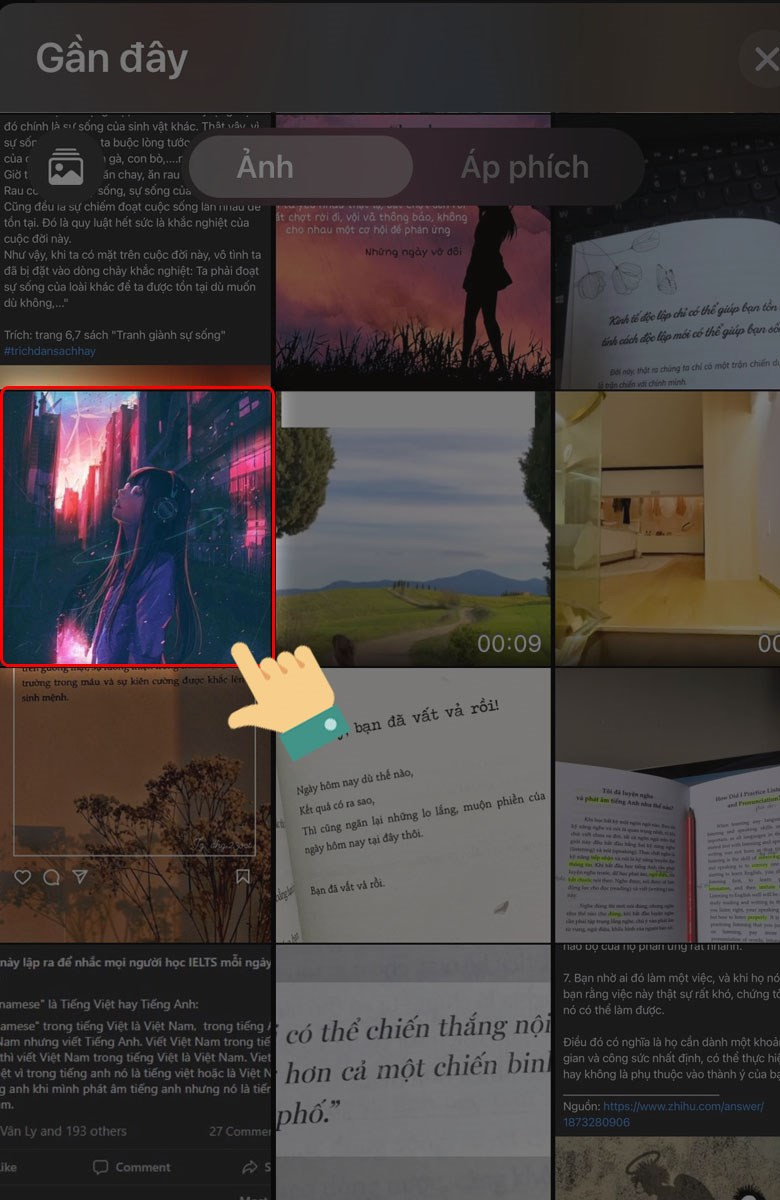 Lựa chọn hình ảnh theo mong muốn của bạnHình ảnh minh họa: Chọn hình ảnh mong muốn
Lựa chọn hình ảnh theo mong muốn của bạnHình ảnh minh họa: Chọn hình ảnh mong muốn
Bước 3: Nhấn vào biểu tượng nốt nhạc để thêm nhạc nền.
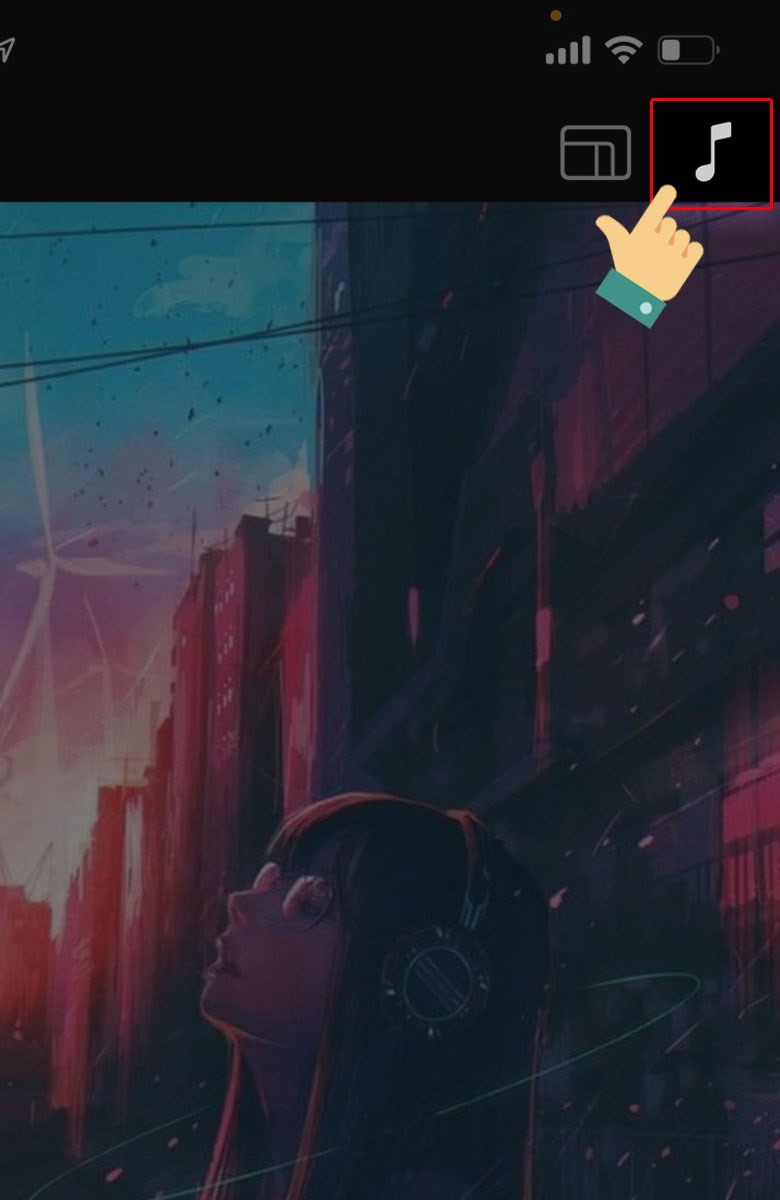 Nhấn chọn vào Biểu tượng Nốt nhạcHình ảnh minh họa: Biểu tượng nốt nhạc trong Clips
Nhấn chọn vào Biểu tượng Nốt nhạcHình ảnh minh họa: Biểu tượng nốt nhạc trong Clips
Bước 4: Tại đây, bạn có thể lựa chọn nhạc từ thư viện nhạc cá nhân hoặc khám phá kho nhạc đa dạng có sẵn trong Clips.
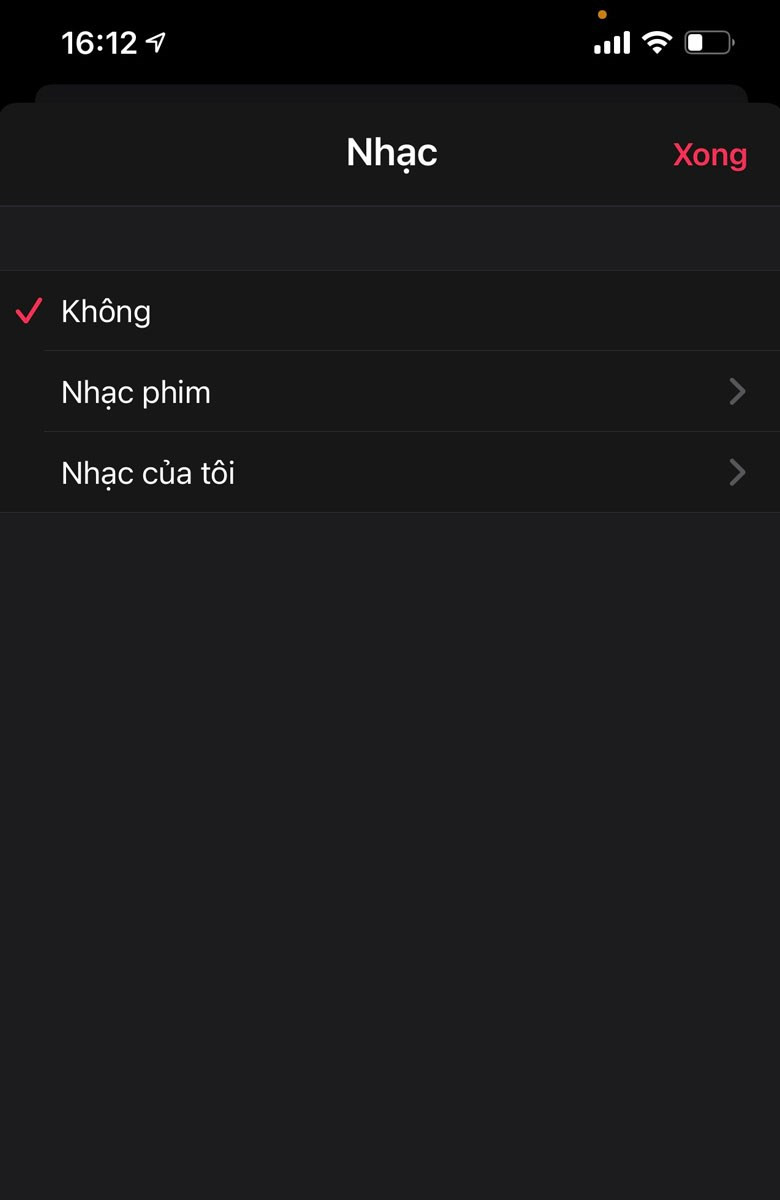 Lựa chọn nhạc có sẵn tại ứng dụng hoặc lựa chọn nhạc từ thư việnHình ảnh minh họa: Chọn nhạc từ thư viện
Lựa chọn nhạc có sẵn tại ứng dụng hoặc lựa chọn nhạc từ thư việnHình ảnh minh họa: Chọn nhạc từ thư viện
Bước 5: Sau khi chọn bài hát, nhấn dấu tick để xác nhận.
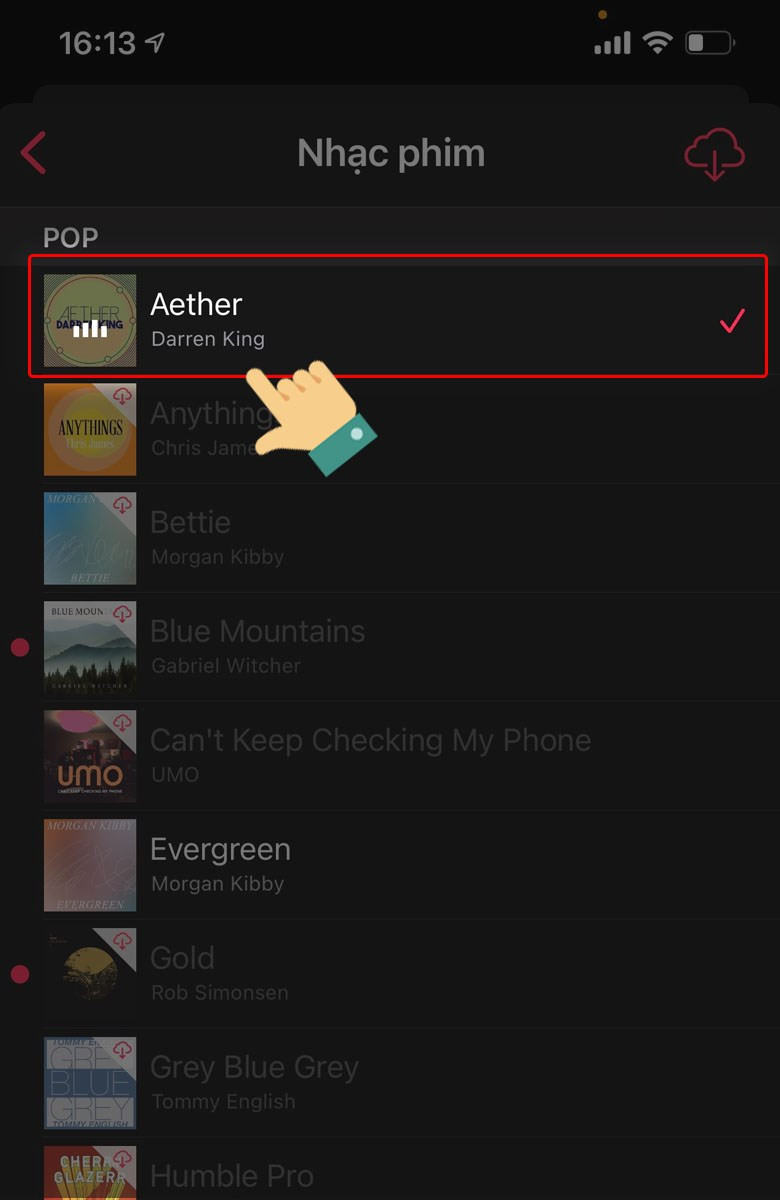 Nhấn tick để lựa chọn bài nhạc theo mong muốn của bạnHình ảnh minh họa: Xác nhận lựa chọn bài hát
Nhấn tick để lựa chọn bài nhạc theo mong muốn của bạnHình ảnh minh họa: Xác nhận lựa chọn bài hát
Bước 6: Nhấn “Xong” để hoàn tất việc thêm nhạc.
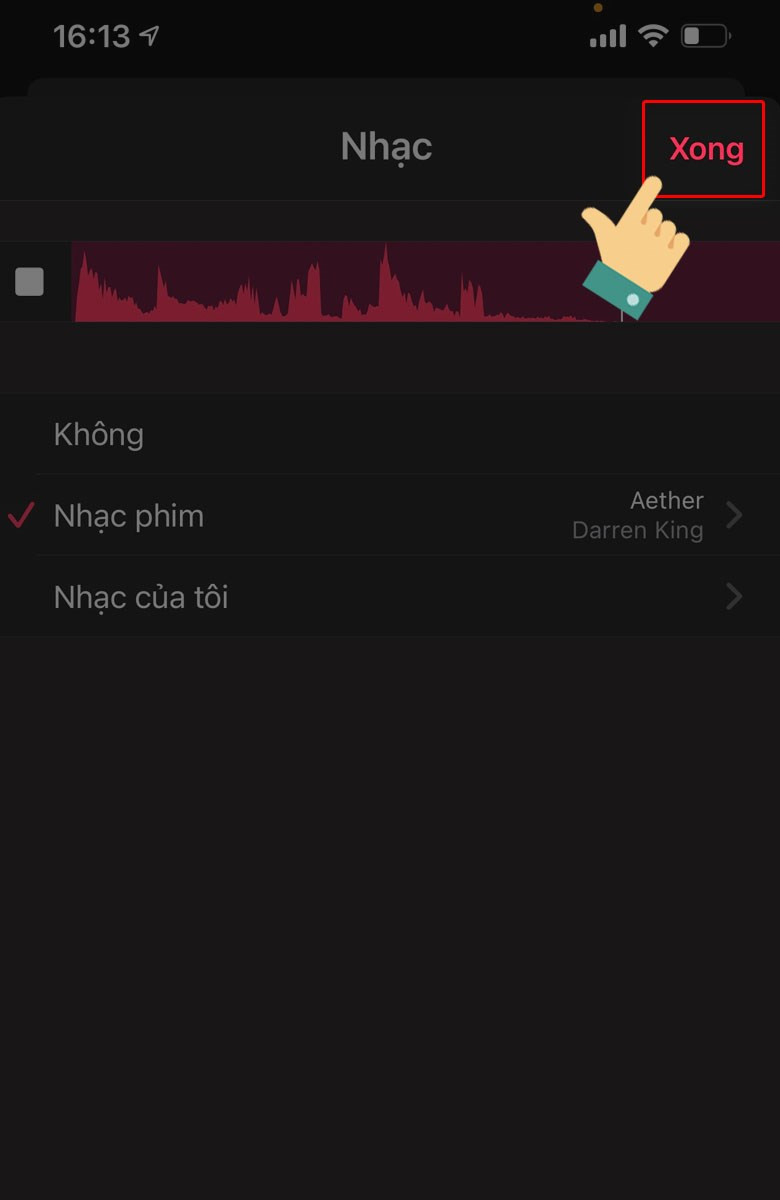 Nhấn vào mục XongHình ảnh minh họa: Hoàn tất thêm nhạc
Nhấn vào mục XongHình ảnh minh họa: Hoàn tất thêm nhạc
Bước 7: Cuối cùng, nhấn biểu tượng tải về để lưu video vào thư viện ảnh hoặc chia sẻ lên mạng xã hội.
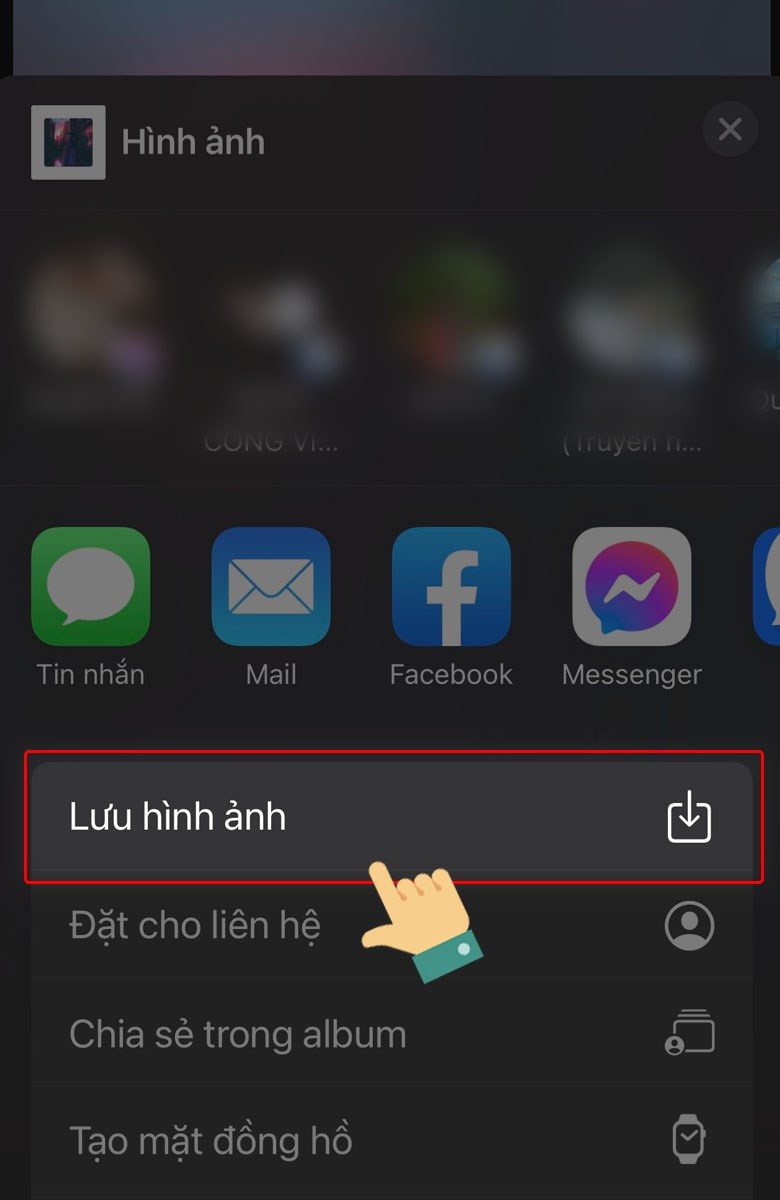 Nhấn vào Biểu tượng Tải về để Lưu hình ảnhHình ảnh minh họa: Lưu video vào thư viện
Nhấn vào Biểu tượng Tải về để Lưu hình ảnhHình ảnh minh họa: Lưu video vào thư viện
Kết Luận
Clips là một công cụ tuyệt vời để tạo ra những video ngắn ấn tượng trên iPhone. Với giao diện đơn giản và các tính năng dễ sử dụng, việc ghép nhạc vào ảnh và video trở nên vô cùng dễ dàng. Hãy thử trải nghiệm và chia sẻ những tác phẩm của bạn với chúng tôi nhé!